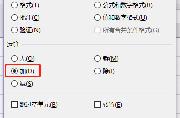Excel 中,怎么查找D列所有重复值并返回对应A列值
检查D列所有重复值并返回对应A列数据的步骤是:
1、打开Excel工作表;

2、观察数据规律,D列存在较多组的重复值,对应的A列数据个数也不确定,因此需要先将D列重复数据整理出来,然后再筛选出其对应的A列数据。
3、在F2单元格输入以下数组公式,按Ctrl+Shift+Enter组合键结束,然后向下填充公式
=IFERROR(INDEX(D:D,SMALL(IF((COUNTIF(D$1:D$10,D$1:D$10)>1)*(MATCH(D$1:D$10,D$1:D$10,0)=ROW($1:$10)),ROW($1:$10),4^8),ROW(A1))),"")
公式表示:定位到D列,将满足出现次数超过1次的数据不重复地筛选出来。

4、在G2单元格输入以下数组公式,按Ctrl+Shift+Enter组合键结束,然后向右向下填充公式
=INDEX($A:$A,SMALL(IF($D$1:$D$10=$F2,ROW($1:$10),4^8),COLUMN(A1)))&""
公式表示:定位到A列,将满足D列等于F2条件的对应A列数据筛选出来,逐一罗列。

分享:
相关推荐
- 【excel】 WPS官网下载教程 04-19
- 【excel】 excel背景图片怎么设置 04-13
- 【excel】 表格中的斜线怎么弄 03-09
- 【excel】 怎样把pdf转换成excel文档格式 03-03
- 【excel】 excel表格数字怎么变正常 10-12
- 【excel】 Excel单元格怎么添加下拉选项 09-09
- 【excel】 excel怎么自定义下拉菜单 09-09
- 【excel】 excel怎么设置数据有效性 09-08
- 【excel】 excel怎么调换行列位置 09-02
- 【excel】 excel怎么自动编号排序 08-31
本周热门
-
Excel常用函数公式大全 2013/08/05
-
Excel怎么制作柱状折线图 2015/05/21
-
excel表格怎么拉长? 2014/07/13
-
EXCEL表中#N/A是什么意思?#N/A是什么? 2015/05/26
-
在Excel工作表区域内快速移动或滚动的几个方法 2013/06/20
-
Excel"锅状"对比图表如何制作 2016/10/19
-
Excel表格输入时间是斜杠的格式怎么转换成横杠的格式? 2016/10/30
-
Excel怎么给所有的数字加10 2020/08/24
本月热门
-
EXCEL表中#N/A是什么意思?#N/A是什么? 2015/05/26
-
Excel常用函数公式大全 2013/08/05
-
Excel怎么设置英文首字母大写 2020/08/24
-
在用EXCEL计算标准偏差的时候该用STDEV STDEVA STDEVP哪一种? 2016/07/22
-
excel求和出现#value是什么原因? 2016/08/18
-
excel表格的水平(分类)轴标签灰色不可编辑是什么原因? 2016/07/24
-
Excel中将15位身份证号转换为18位 2014/07/08
-
Excel打印时每页都有表头设置方法 2015/05/13
-
excel表格中隔行选取的三种方法 2016/12/03
-
Excel怎么做表格 2013/03/06